CAD怎么设置线性控制?
溜溜自学 室内设计 2022-07-25 浏览:996
大家好,我是小溜,CAD是非常不错的精确绘图软件,我们可以使用各种命令进行绘制图纸。在CAD里面线条是非常重要的一部分,也是影响图形效果的重要因素,那么CAD怎么设置线性控制呢?小溜这就来给大家说说。
想要更深入的了解“CAD”可以点击免费试听溜溜自学网课程>>
工具/软件
硬件型号:戴尔灵越15
系统版本:Windows7
所需软件:CAD2016
方法/步骤
第1步
首先选择一根线段,点击右上角线型控制,如图所示位置
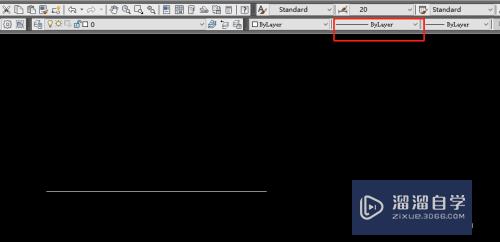
第2步
选择其他,点击加载,如图所示
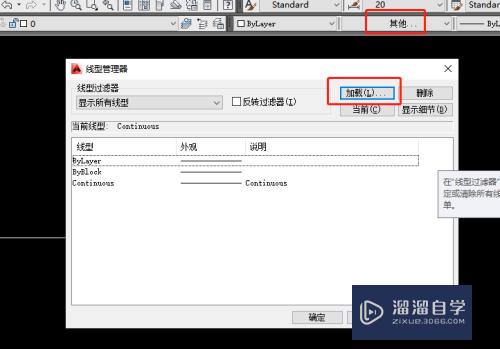
第3步
选择ACAD_IS003W100,点击确定
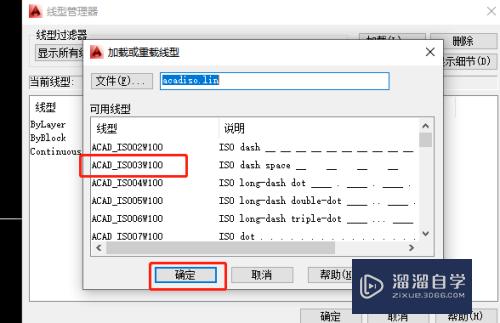
第4步
就会把选中的线段变成引线,如图所示
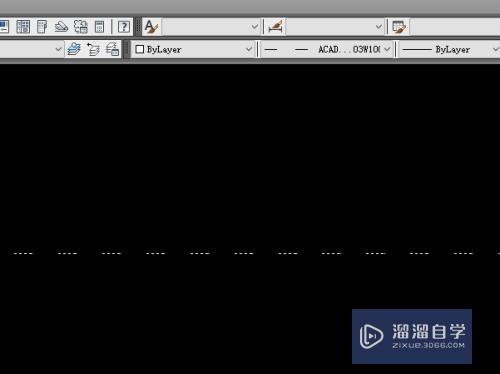
第5步
选中该引线后,点击CTRL+1,出现线型控制操作界面,修改线型比例
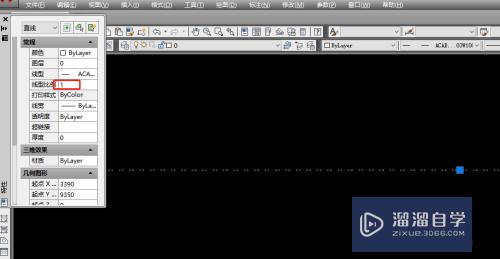
第6步
修改后,发现引线间隔发生变化
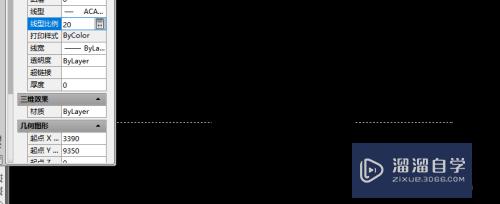
总结
选中线段-点击线型控制-点击其他-加载-选择ACAD_IS003W100-点击确定-点击CTRL+1-修改线型比例-完成操作
注意/提示
好了,本次关于“CAD怎么设置线性控制?”的全部内容就分享到这里啦,希望小溜分享的内容能够帮助到大家。同时可以关注溜溜自学网,遇到不懂的问题可以在这里寻找到详细的解决方法。
相关文章
距结束 06 天 04 : 11 : 54
距结束 01 天 16 : 11 : 54
首页









